





|
ManageEngine ServiceDesk Plus可供组织内的不同人员访问,但是需要定义不同的角色权限,并分配需要执行的任务。ServiceDesk Plus允许用户配置角色权限,并将其指定到应用的各个用户。
打开角色权限配置页面:
使用ServiceDesk Plus管理员的用户名和密码登录到ServiceDesk Plus应用程序。
点击标题面板中的管理页签。
在用户板块中点击角色权限图标![]() ,将显示一个可用的角色权限列表。您可以添加、编辑或删除角色权限。
,将显示一个可用的角色权限列表。您可以添加、编辑或删除角色权限。
添加角色权限的步骤如下:
点击角色权限列表页面右上角的新建角色权限链接。
在添加角色权限表单中输入角色权限名。该字段不得留空,且必须为独有的值。
为该类型的用户设置访问许可。要设置访问许可,只需选择为该应用的每个模块定义的访问级别对应的复选框即可。
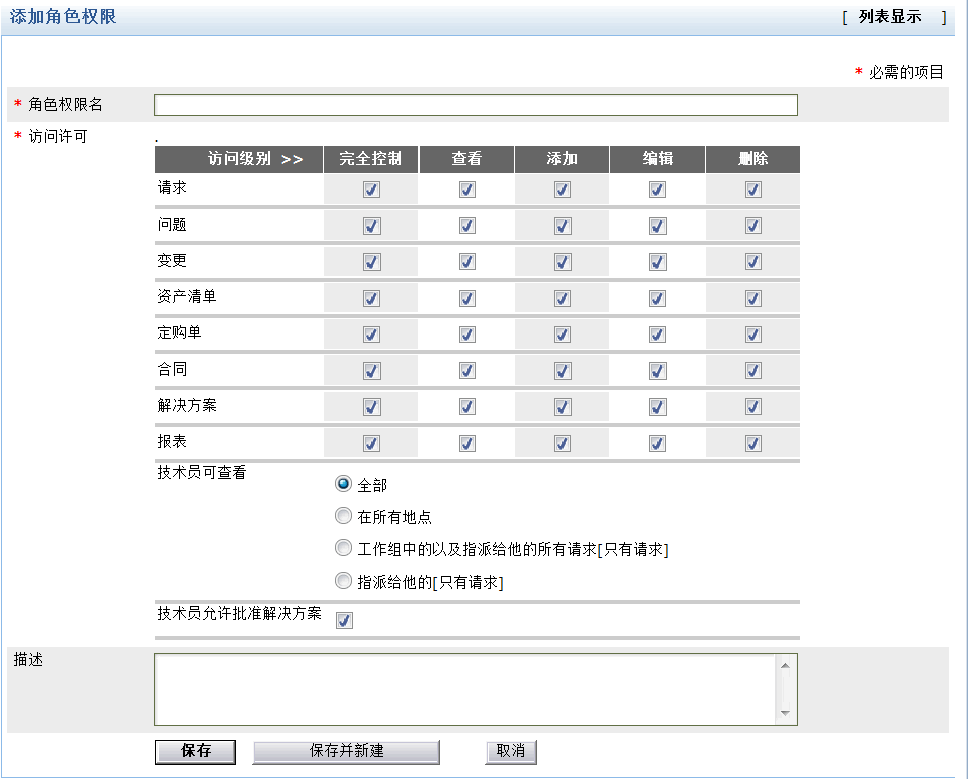
例如,要提供针对工作站和解决方案模块的添加许可,以及针对其它模块的查看许可,就请选择添加列中与工作站和解决方案模块对应的复选框。对于其它模块,请选择查看列中的复选框。选择添加复选框还将自动启用查看许可。
您还可以选择限制技术人员查看应用接收到的所有请求。只需从下面选择相应的单选按钮:
全部: 具有该权限的技术人员可以查看ServiceDesk Plus接收到的所有请求。
所在地点的全部:具有该权限的技术人员可以查看他所在地点的全部请求。
工作组中的以及指派给他的所有请求:技术人员能够查看所在工作组中的所有请求,以及指派给他的那些请求。
指派给他的: 技术人员仅能查看指派给他的那些请求。
选择该技术员是否可审批解决方案。
为您所添加的角色权限输入描述。
点击保存。
要想添加多个角色权限,可点击保存并新建按钮。这将在显示添加角色权限的消息之后,重新打开一个表单。
如果不想添加新的角色权限,可以随时点击取消,退回到角色权限列表。点击添加角色权限表单右上角的列表显示链接,也可以进入角色权限列表视图。
编辑已有角色权限的步骤如下:
在角色权限列表页中,点击需要编辑的角色权限名称对应的编辑图标![]() 。
。
在编辑角色权限表单中,可以更改角色权限的名称、描述和与之关联的许可。
点击保存。您可以随时点击取消按钮,以取消正在执行的操作。
甚至在编辑一个角色权限时,要想添加一个新的角色权限,可在完成变更后点击保存并新建按钮。将在显示变更已保存消息之后显示添加角色权限表单。
在角色权限列表页中,点击需要删除的角色权限名称对应的删除图标![]() 。打开一个确认对话框。
。打开一个确认对话框。
点击确定完成删除。如果不想删除该角色权限,请点击取消。
|
|
注意: 您不能编辑或删除该应用中已定义的SDAdmin和SDGuest,以及灰色部分显示的角色权限。因为他们是已定义的缺省管理员和请求人,以及内部使用的角色。 |



|